写在前面
本文讲解的是在没有 Oracle 环境,如何使用可视化工具配置远程连接服务器 Oracle 数据库。
一、概述
很多时候,我们需要使用SQL客户端工具连接服务器的 Oracle,由于本地没有安装Oracle,没有连接Oracle的oci.dll文件,导致使用可视化工具(如Navicat、PLSQL等)连接不上 Oracle。Oracle官网的一个客户端工具包Instant Client,可以帮助我们解决这个问题。
这里以
Oracle Version 11.2.0.4.0为例。如果你需要连接服务器的 Oracle 版本为其他版本,选择对应版本号进行操作。
二、下载 Oracle Instant Client
首先到官网下载Oracle Instant Client。
下载地址:
https://www.oracle.com/database/technologies/instant-client/downloads.html
首先选择你客户端操作系统,我这里是Windows 64 位,选择第一个即可
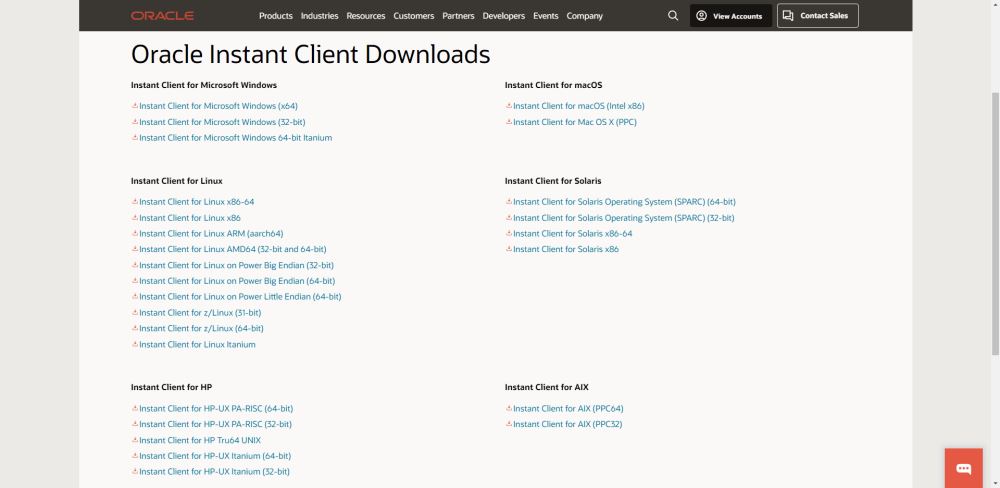
找到版本为11.2.0.4.0,选择Instant Client Package - Basic,进行下载。
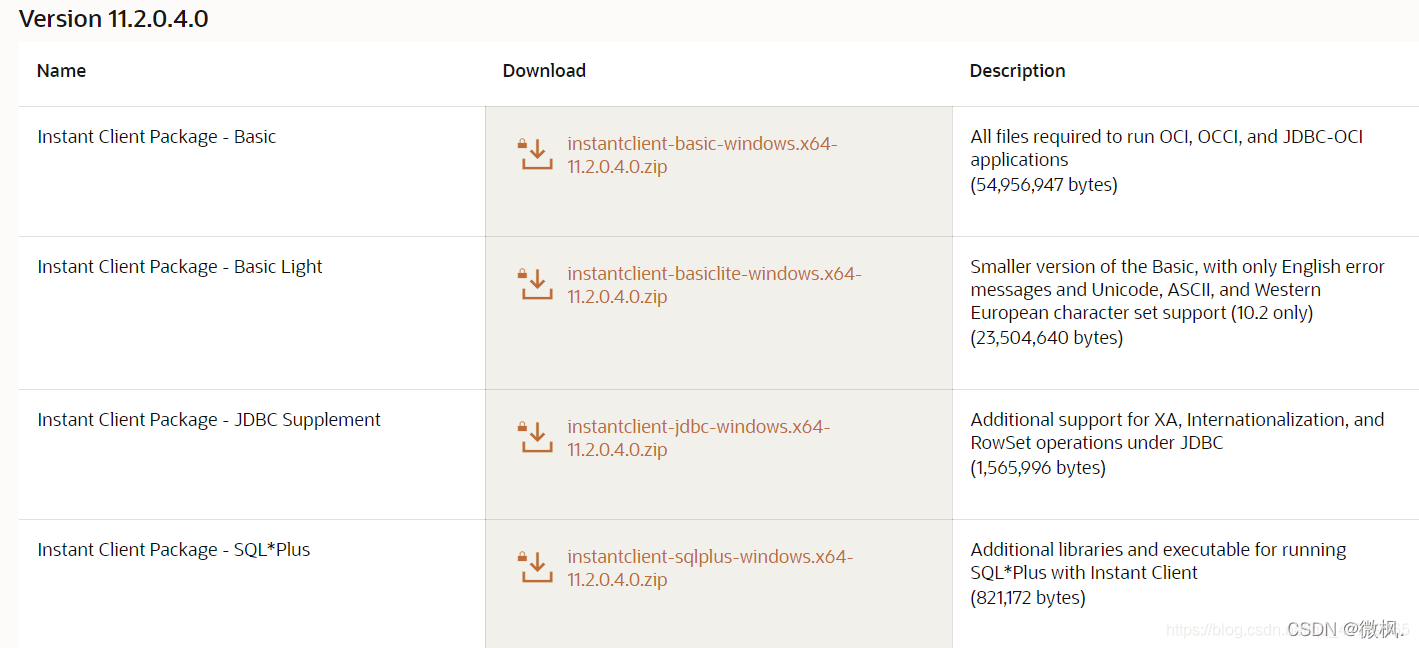
下载完成后解压到一个能够方便找到的文件夹。如图:
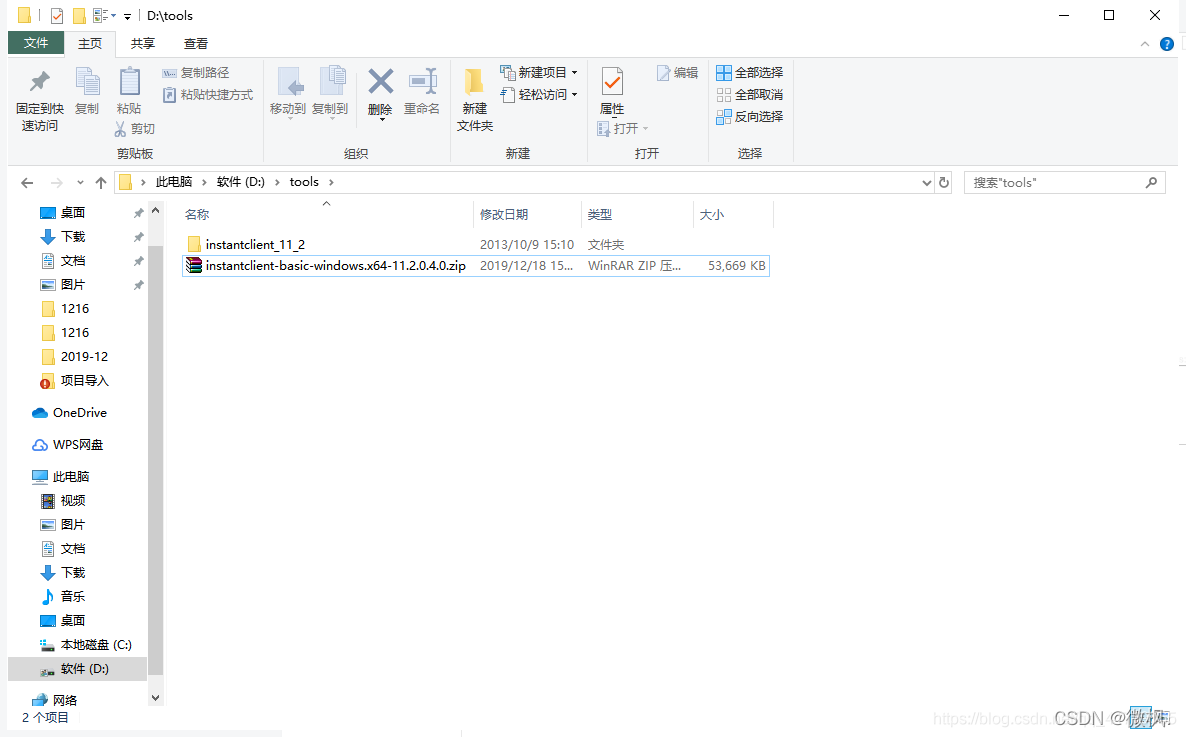
三、配置环境变量
位置:选中我的电脑—>右键点击属性—>找到高级系统设置—>点击环境变量
配置如下:
- 在系统变量中增加变量名:ORACLE_HOME,变量值:D:\tools\instantclient_11_2
- 编辑系统变量中的Path,在变量值中增加%ORACLE_HOME%
- 在系统变量中增加变量名:TNS_ADMIN,变量值:%ORACLE_HOME%
- 在系统变量中增加变量名:NLS_LANG,变量值:SIMPLIFIED CHINESE_CHINA.ZHS16GBK
四、配置监听
在刚刚我们解压后的instantclient_11_2的目录下增加tnsnames.ora文件。内容如下:
ORCL =
(DESCRIPTION =
(ADDRESS_LIST =
(ADDRESS = (PROTOCOL = TCP)(HOST = 192.168.1.xxx)(PORT = 1521))
)
(CONNECT_DATA =
(SERVICE_NAME = orcl)
)
)
- HOST: 需要连接数据库的IP或主机名
- PORT: 需要连接数据库的端口
- SERVICE_NAME: 需要连接数据库的实例名
最外层的 ORCL 为对本机暴露的实例名称
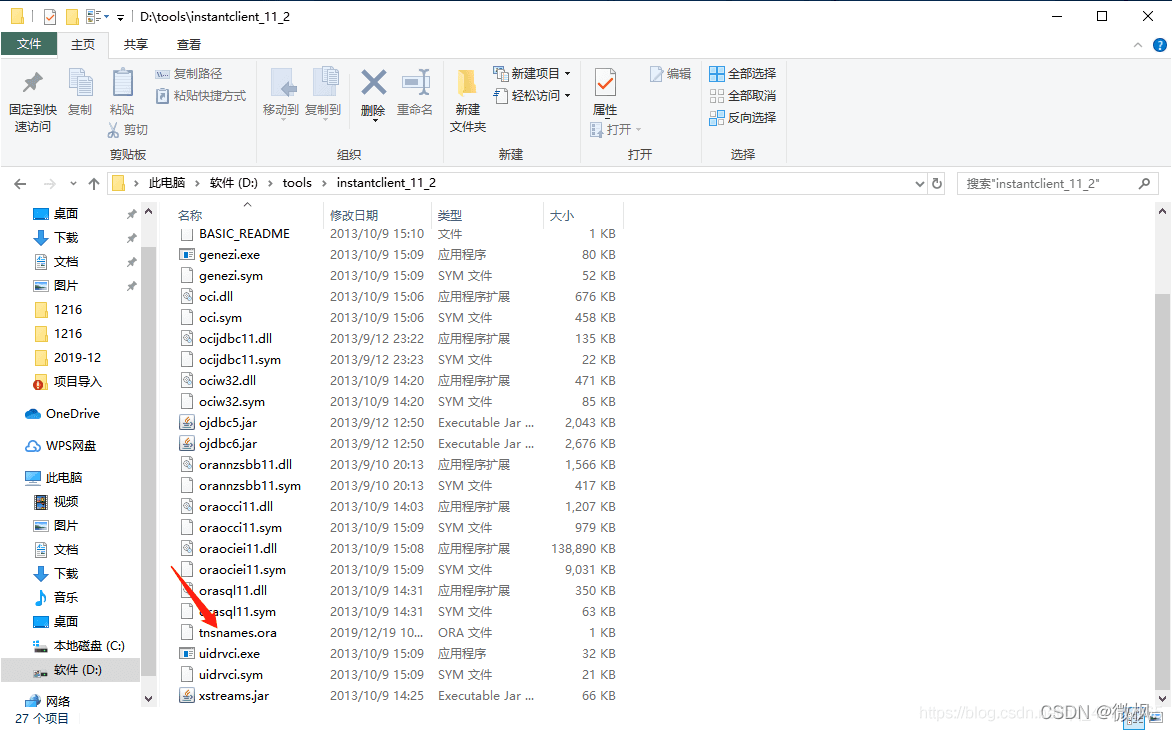
五、可视化工具环境配置
5.1、Navicat
在Navicat中配置OCI环境后,重启Navicat即可。
配置位置:工具—>选项—>环境
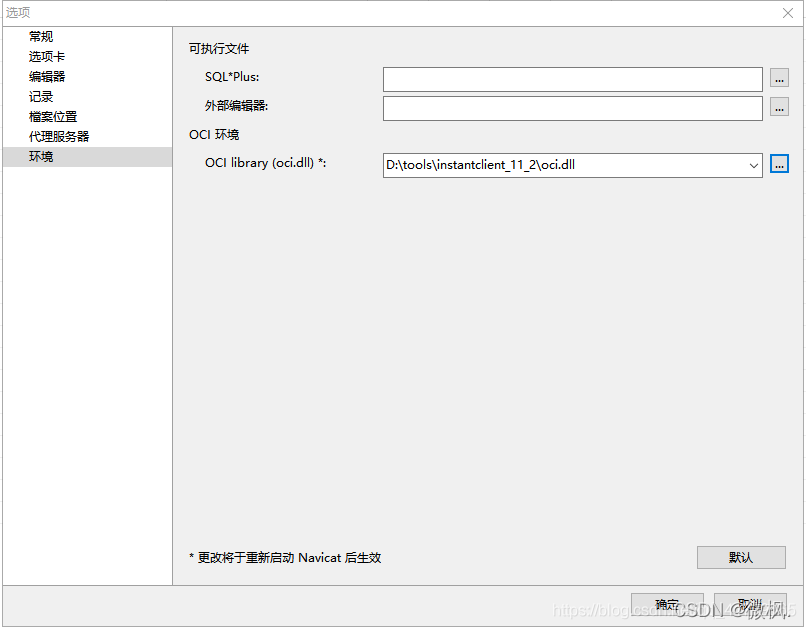
5.2、PLSQL
配置位置:Preferences—>Connection
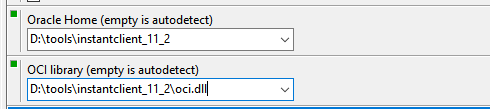
注意:配置好后需要重启工具,在进行登录






